Índice de ajuste de valor y encontrar con nuevos Fecha
Index & Match to Find Value by Latest Date in Microsoft Excel
Si está buscando una fórmula para encontrar el valor de búsqueda y el valor más reciente por fecha, este artículo es realmente útil para usted. En este artículo, aprenderemos cómo encontrar el valor coincidente y luego la fórmula verificará el resultado después de verificar la última fecha.
Pregunta): Necesito una fórmula para buscar cada producto específico y luego encontrar el precio del producto en la última fecha.
A continuación se muestra la instantánea de los datos, es decir, la columna A tiene el número de factura, la columna B tiene la fecha, la columna C tiene el producto y la columna D tiene los precios.
-
La fórmula que estamos buscando primero debe verificar el Producto de la columna C y luego devolver el Precio para la última fecha.
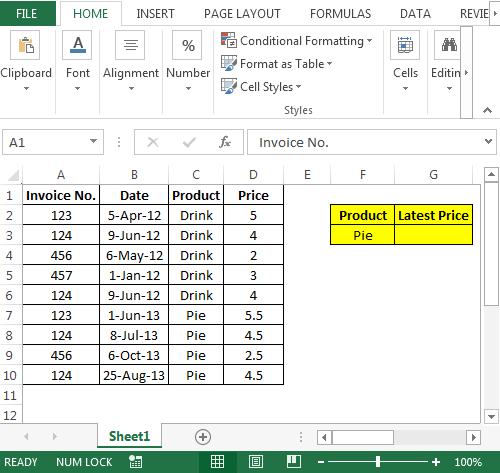
Usaremos una combinación de funciones INDEX, MATCH & MAX * para devolver la salida.
-
En la celda G3, la fórmula es
\ {= ÍNDICE ($ D $ 2: $ D $ 10, COINCIDIR (1, ÍNDICE $ C $ 2: $ C $ 10 = $ F $ 3) ($ B $ 2: $ B $ 10 = MAX (SI ($ C $ 2: $ C $ 10 = F3, $ B $ 2: $ B $ 10), 0), 0))}
Nota: esta es una fórmula de matriz. Por lo tanto, debemos presionar las teclas CTRL + MAYÚS + FIN al mismo tiempo para obtener el resultado correcto.
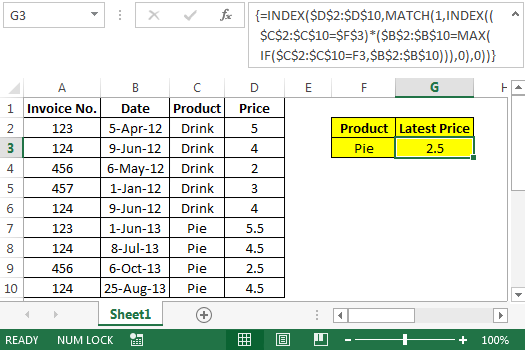
La fórmula anterior ha utilizado la función Max para determinar la última fecha de todas las fechas dadas para el Producto coincidente de la columna C.
Para probar la fórmula anterior, si cambiamos la fecha en la celda B7, obtendremos el resultado deseado. Consulte la siguiente instantánea:
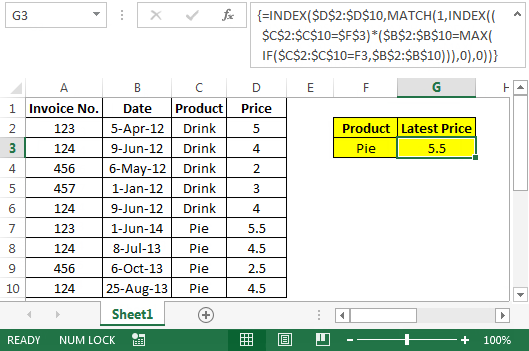
De esta forma, podemos entregar el precio del producto con la última fecha.